wps表格怎样合并两列内容
来源:网络收集 点击: 时间:2024-08-25【导读】:
我们在用wps表格整理数据的时候,经常会需要将两列内容进行合并,那么wps表格怎样合并两列内容呢?下面就来介绍两种wps表格中合并两列内容的方法,希望对你有所帮助。工具/原料morewps office 2016wps表格怎样合并两列内容(方法1)1/5分步阅读 2/5
2/5 3/5
3/5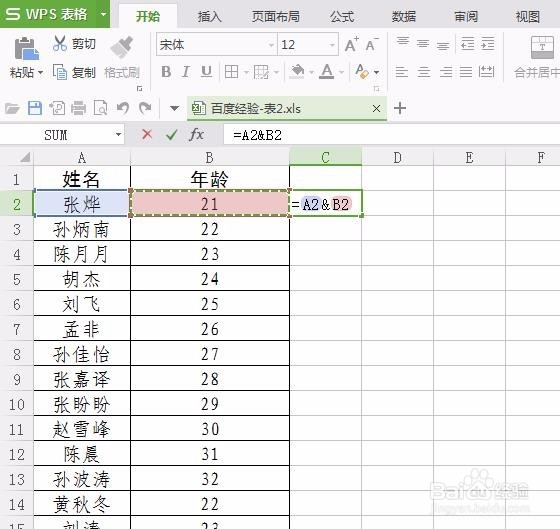 4/5
4/5 5/5
5/5
 wps表格怎样合并两列内容(方法2)1/3
wps表格怎样合并两列内容(方法2)1/3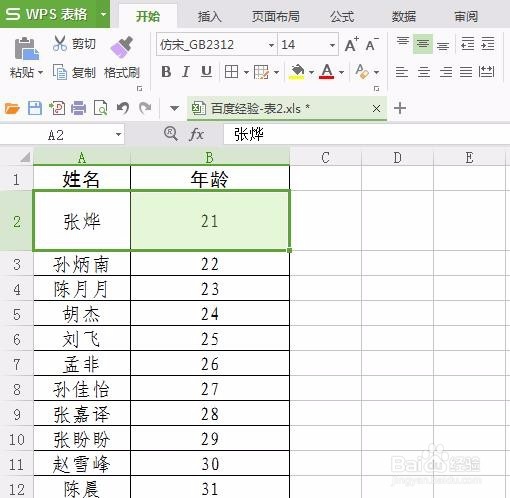 2/3
2/3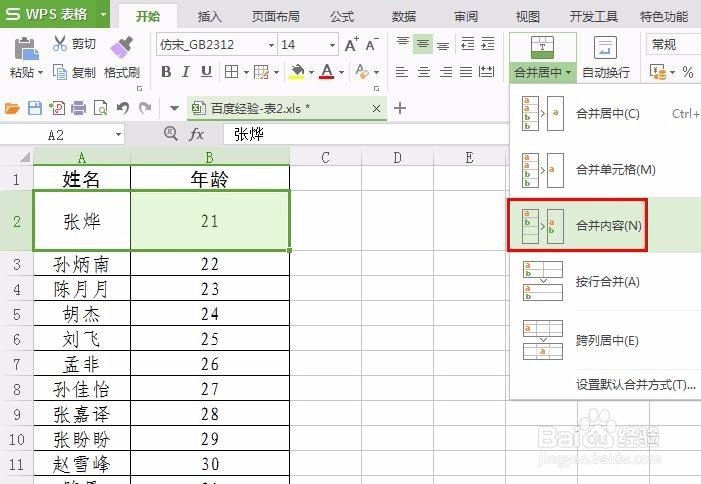 3/3
3/3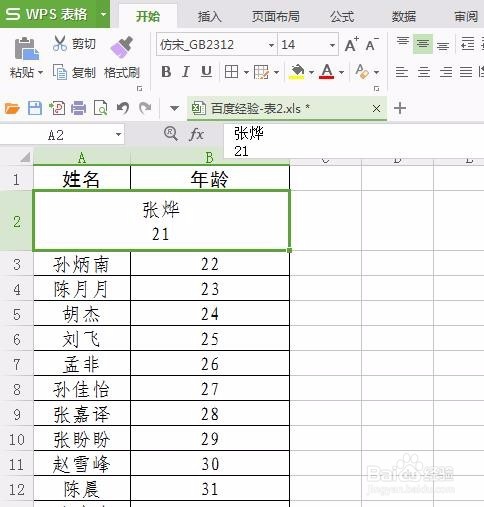 WPSWPS表格合并两列内容软件
WPSWPS表格合并两列内容软件
第一步:打开需要合并两列内容的wps表格。
 2/5
2/5第二步:选中要放合并项的单元格。
 3/5
3/5第三步:在选中单元格中输入=A2B2。(用符号连接两个单元格中的内容)
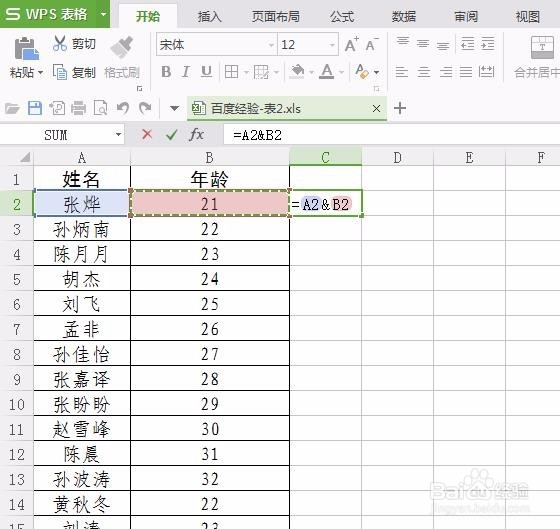 4/5
4/5第四步:按回车键,两列内容合并。
 5/5
5/5第五步:将光标放在合并项单元格右下角,变成“+”后下拉即可。

 wps表格怎样合并两列内容(方法2)1/3
wps表格怎样合并两列内容(方法2)1/3第一步:选中要合并内容的两个单元格。
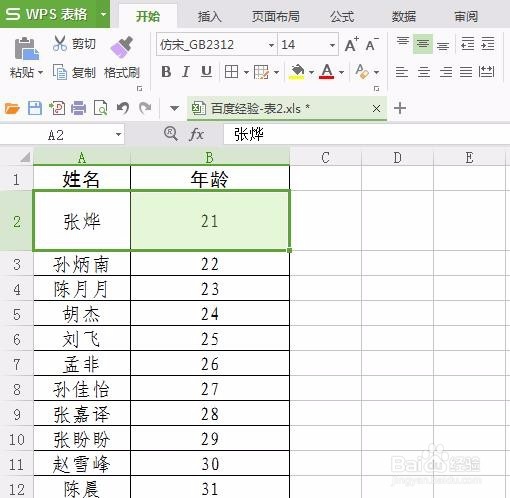 2/3
2/3第二步:单击选择“合并居中”子菜单中的“合并内容”选项。
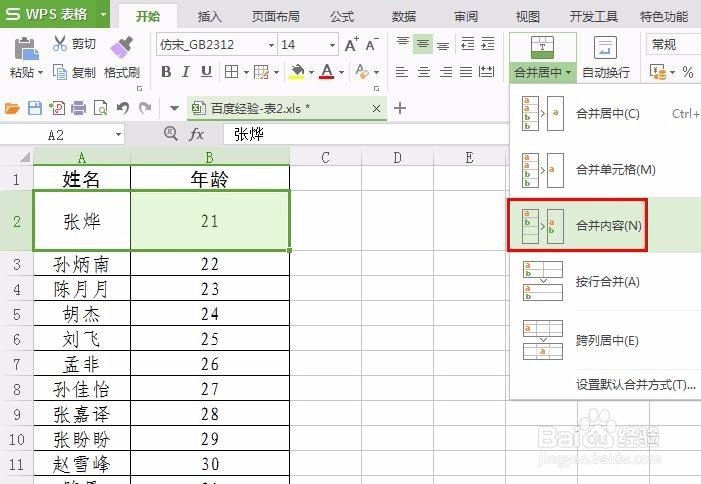 3/3
3/3第三步:如下图所示,所选单元格内容合并到一个单元格中,剩下的需要按照上面的方法逐一合并,如果全选合并,会将所有内容都合并到一个单元格中。
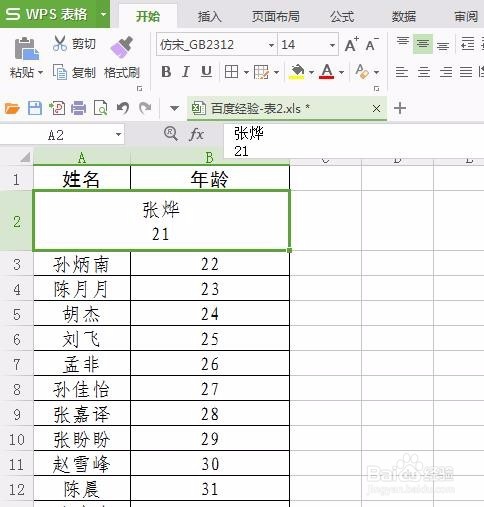 WPSWPS表格合并两列内容软件
WPSWPS表格合并两列内容软件 版权声明:
1、本文系转载,版权归原作者所有,旨在传递信息,不代表看本站的观点和立场。
2、本站仅提供信息发布平台,不承担相关法律责任。
3、若侵犯您的版权或隐私,请联系本站管理员删除。
4、文章链接:http://www.1haoku.cn/art_1157317.html
上一篇:微信客服如何管理
下一篇:华为手机全景照片怎么拍
 订阅
订阅